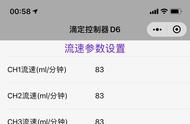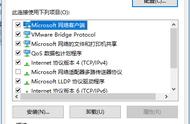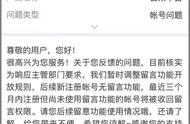注意问题:
“WAN口设置”下面有3个选项,分别是:PPPoE用户 (ADSL)、动态IP用户、静态IP用户,分别代表的是3种不同的宽带类型。很多用户缺乏网络基础只是,搞不清楚自己办理的宽带属于哪一种类型,下面教大家如何判断自己的宽带类型。
(1)、PPPoE用户:宽带运营商会提供一个宽带账号、宽带密码;在未使用路由器时,需要通过电脑上的“宽带连接”来拨号上网。
目前,绝大多数用户办理的宽带都是PPPoE这种类;所以,本文用也是用的PPPoE这种宽带类型来进行演示、介绍上网设置。
(2)、动态IP用户:通常又叫做DHCP、自动获取IP地址。在未使用路由器时,只需要宽带网线插在电脑上,无需任何设置,电脑就可以上网了。
(3)、静态IP用户:宽带运营商会提供一个IP地址、子网掩码、网关、2个DNS服务器地址给用户;在未使用路由器时,只需要把宽带网线插在电脑上,然后在电脑本地连接中,填写宽带运营商提供的静态IP地址参数,完成之后电脑才能上网。
4、无线网络设置
(1)、点击左“无线管理”——>“基本设置”——>设置“网络名称(SSID)”——>点击“保存生效”。

(2)、点击“无线管理”——>“安全管理”——>“安全模式”选择:WPA/WPA2-PSK——>设置“密钥”——>点击“保存生效”

注意问题:
(1)、“SSID号”指的就是无线网络名称(wifi名称),建议用字母、数字设置,不要使用中文汉字。因为部分手机、笔记本的无线网卡不支持中文,会出现搜索不到中文名称的WiFi信号。
(2)、这里的“密钥”就是无线网络(wifi)密码,建议用大写字母 小写字母 数字 符号的组合进行设置,并且密码长度不得小于8位。
步骤四、检查NW603路由器设置是否成功点击“运行状态”——>“接口信息”,然后查看右侧的 WAN线路信息,如果“IP地址/掩码/网关”、“主DNS/从DNS”选项后面有IP地址参数,如下图所示。说明磊科NW603路由器设置成功

如果“IP地址/掩码/网关”、“主DNS/从DNS”选项后面全部是0,说明磊科NW603路由器上网设置不成功,请参考下面的易错点分析。
易错点分析:(1)、磊科NW603路由器连接错误。请记住路由器连接的原则:WAN口连接宽带网线(猫、光猫),1、2、3、4接口中任意一个连接电脑。
(2)、“WAN口设置”选择错误。“网络接入类型”由用户办理的宽带类型决定,切勿随意选择;请按照上文悟途网小编介绍的方式,判断你的宽带类型,然后进行选择。
(3)、“WAN口设置”是:PPPoE用户时,宽带账号、宽带密码填写错误,导致设置后不能上网。如果不确定账号、密码是否正确,可以致电你的宽带运营商查询核实。
(4)、“WAN口设置”是:静态IP用户时,静态IP地址、子网掩码、默认网关、DNS信息填写错误,导致不能上网。如果不清楚静态IP地址参数,可以找你的宽带运营商查询。
,